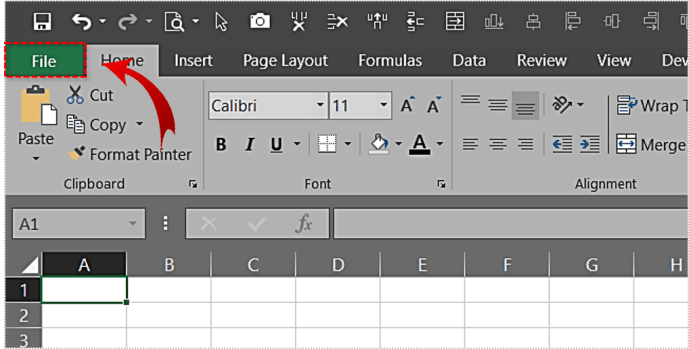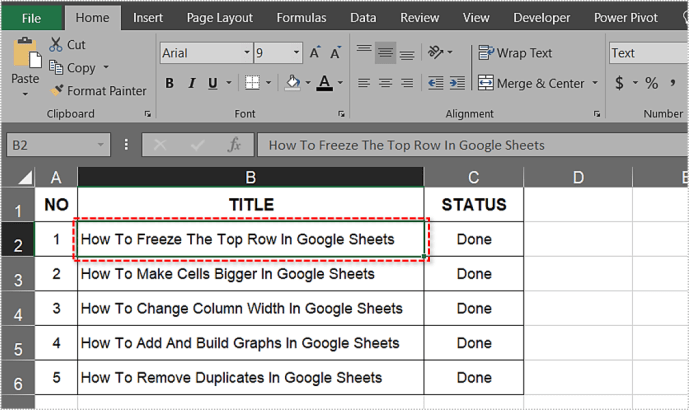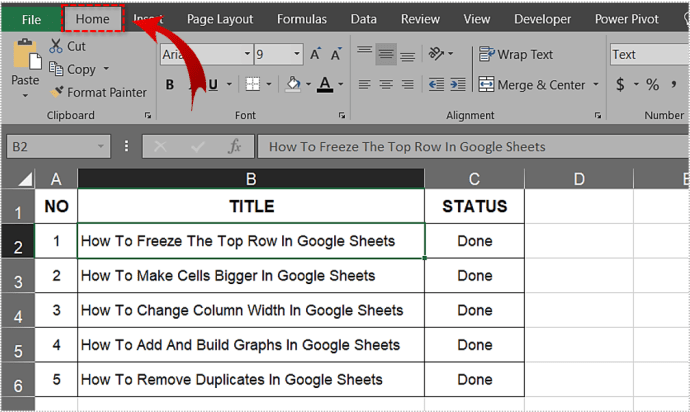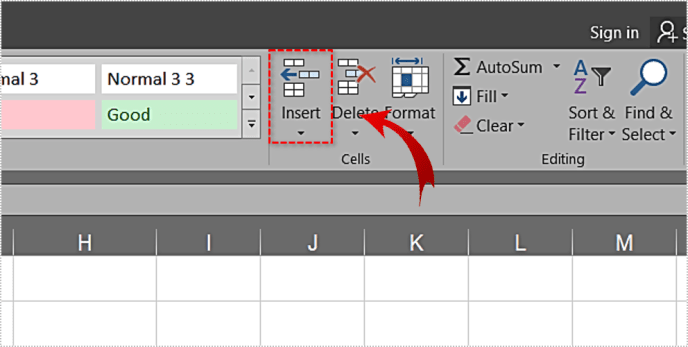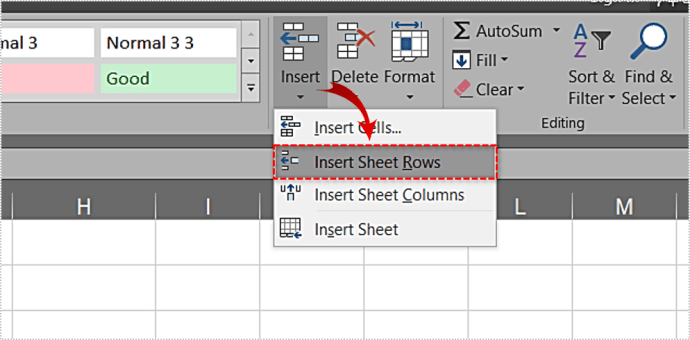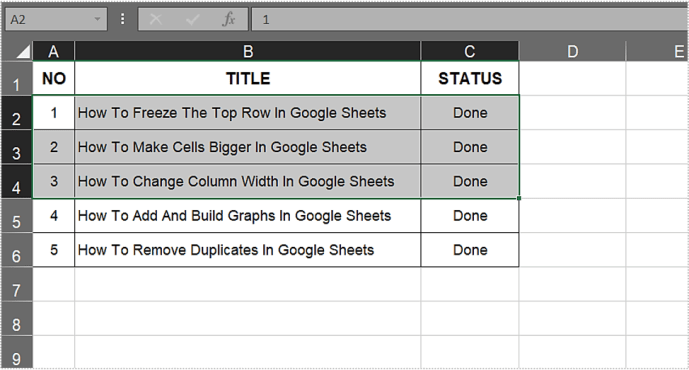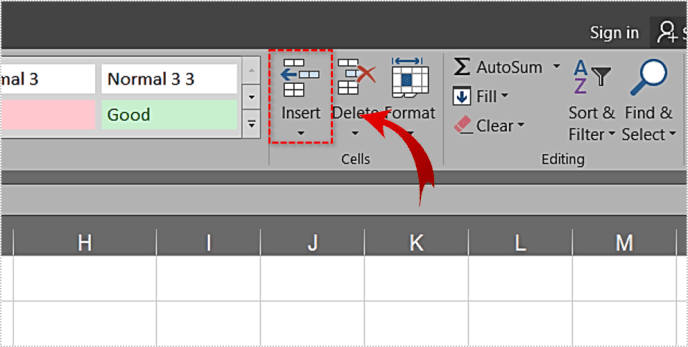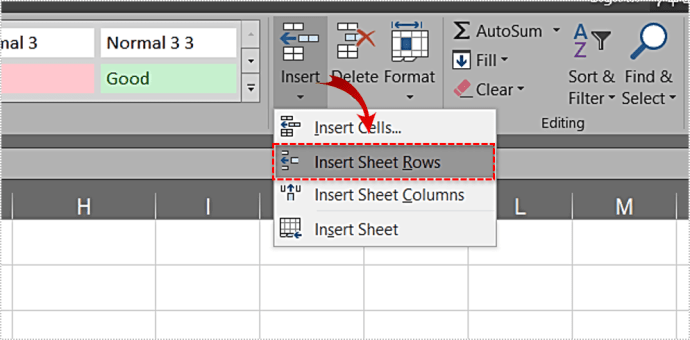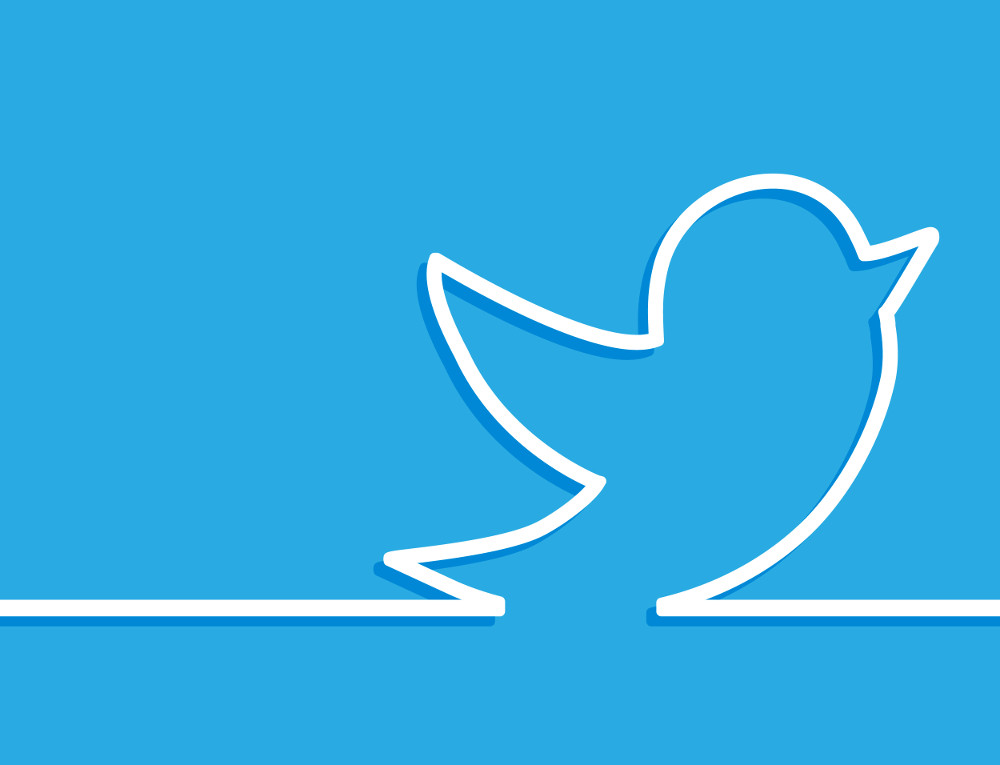다음을 사용하여 Microsoft Excel에서 데이터의 위치를 쉽게 변경할 수 있습니다. 시트 행 삽입 (및 열) 기능. 스프레드시트의 현재 행 위에 추가 행을 쌓으면 현재 데이터를 목록 아래로 더 밀어넣으면서 추가 정보를 위한 새 행을 생성할 수 있습니다. 세포를 아래쪽으로 이동할 때 취할 수 있는 간단한 방법 중 하나입니다.

드래그 방법도 있는데, 해결하는 것보다 더 많은 문제를 일으키는 경향이 있습니다. 단순히 몇 개의 행을 추가하는 것에 비해 매우 불편할 뿐만 아니라 오류가 발생하기 너무 쉬운 방법입니다.
그런 다음 몇 개의 Excel 셀을 잘라내어 붙여넣고 더 편안하게 맞는 위치로 재배치하는 기능이 있습니다. 아마도 이동할 정보가 적은 덜 바쁜 워크시트에 더 효율적인 방법일 것입니다.
추가 정보를 추가하거나 페이지 중앙에 배치하기 위해 작업 위치를 변경하려는 경우 이 문서가 프로세스를 도와줄 것입니다.
Excel에서 셀을 아래로 이동
셀의 전체 행을 아래쪽으로 이동하는 것이 대부분의 상황에서 더 쉬운 방법입니다. Excel에서 셀 행을 아래로 이동하려면 셀 위에 몇 개의 행을 추가하기만 하면 됩니다. 그것을 제거하려면 다음을 수행하십시오.
- Excel을 시작하고 "파일" 탭을 클릭하고 다음을 선택하여 스프레드시트를 엽니다. 열려있는 메뉴에서.
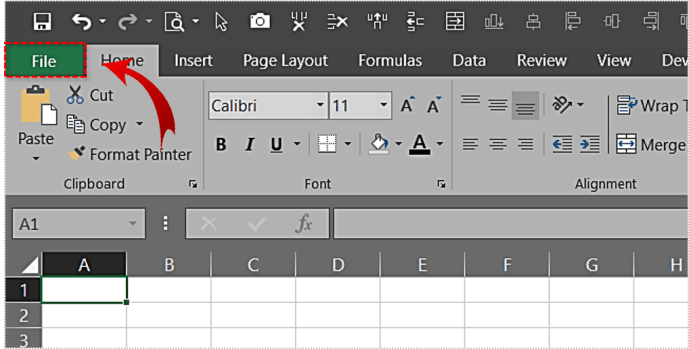
- 시트가 앞에 있으면 아래쪽으로 이동하려는 가장 높은 행의 셀을 클릭합니다.
- 예를 들어 1행 아래의 모든 항목을 아래로 이동하려면 B2 셀을 강조 표시합니다.
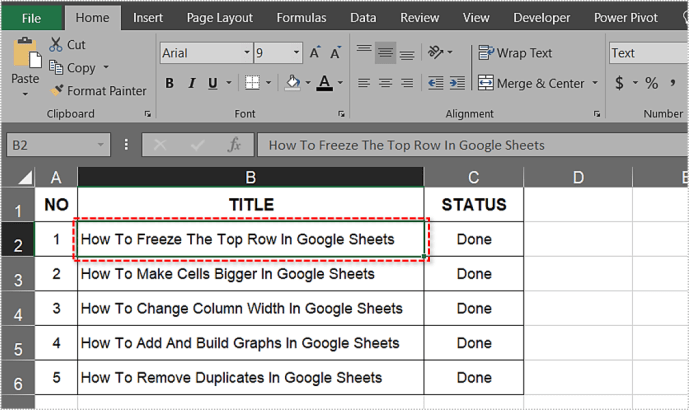
- 예를 들어 1행 아래의 모든 항목을 아래로 이동하려면 B2 셀을 강조 표시합니다.
- 이미 기본 탭이어야 하지만 그렇지 않은 경우 현재 "홈" 탭에 있는지 확인하십시오.
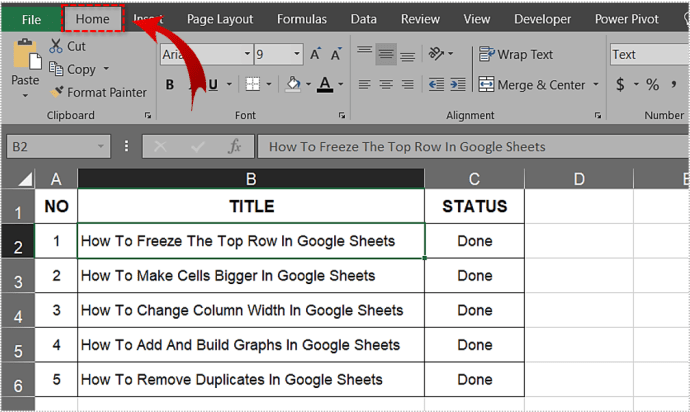
- "셀"섹션을 찾아 "삽입"을 클릭하십시오.
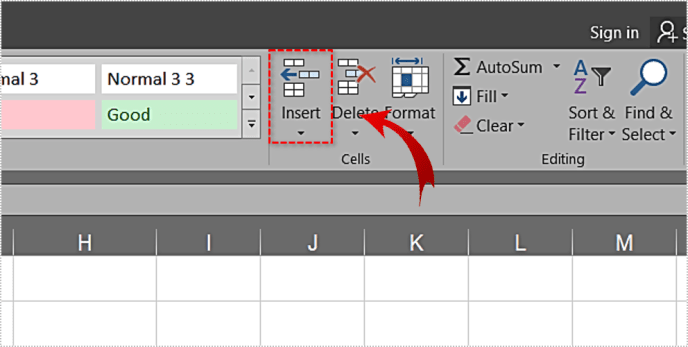
- 드롭다운에서 시트 행 삽입 .
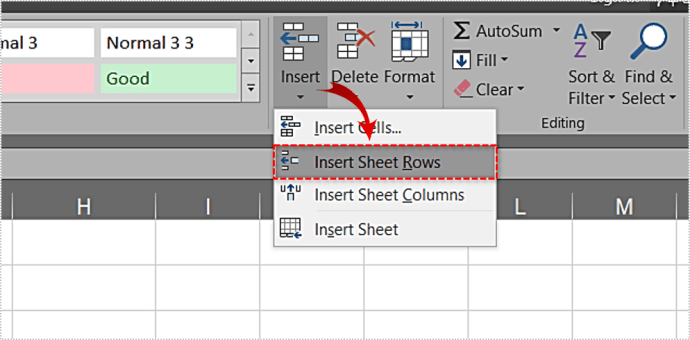
새 행이 추가되어야 합니다. 원하는 위치에 추가되었는지 확인하십시오. 그렇지 않은 경우 창의 왼쪽 상단에 있는 실행 취소 아이콘을 누르고 다시 시도하십시오. 데이터를 더 아래로 이동해야 하는 경우 4단계와 5단계를 계속 복제할 수 있습니다. 여러 행을 강조 표시하여 선택한 행 수에 따라 모두 아래로 이동하도록 할 수도 있습니다.

Excel에서 한 번에 여러 행을 추가하려면:
- 현재 터치하고 있는 이동하려는 모든 셀을 강조 표시하려면 마우스를 끕니다.
- 셀을 추가하려는 행 위에 있는 셀에서 시작하여 이동하지 않으려는 행 아래로 드래그합니다.
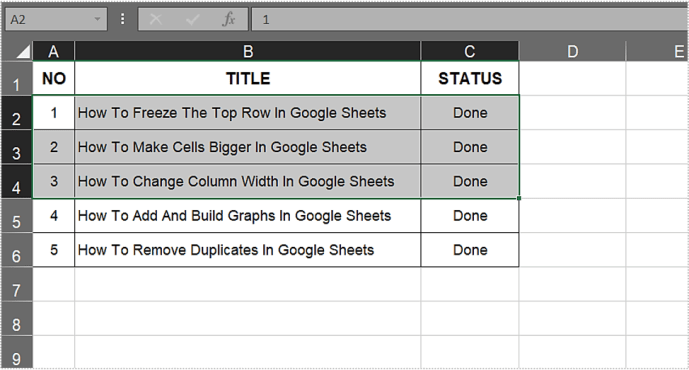
- 셀을 추가하려는 행 위에 있는 셀에서 시작하여 이동하지 않으려는 행 아래로 드래그합니다.
- "홈" 탭의 "셀" 섹션에 있는 "삽입" 옵션으로 돌아가십시오.
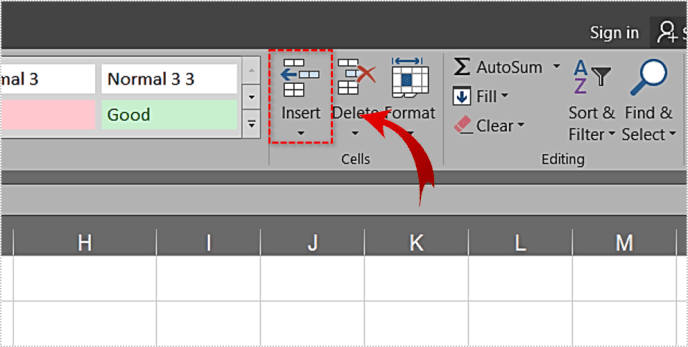
- 선택하다 시트 행 삽입 작업을 여러 행 아래로 이동합니다.
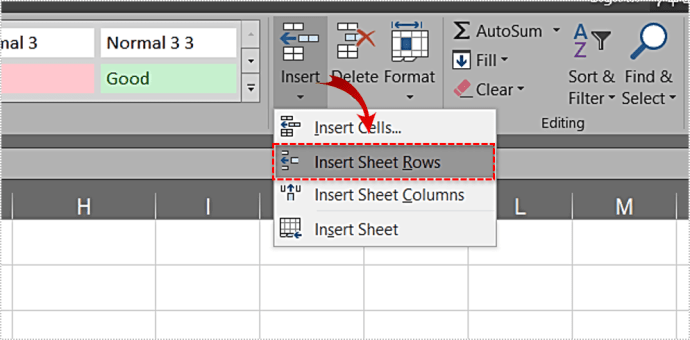

단일 셀로 이동
전체 행을 이동할 필요가 없고 대신 단일 셀만 아래로 이동하려는 경우 어떻게 합니까? 이것이 가능합니까? 당연하지. 행 전체를 아래로 이동하는 것과 마찬가지로 매우 간단합니다.
예, 하나의 셀을 잘라내어 시트 아래에 있는 다른 셀에 붙여넣을 수 있지만 그렇다고 해서 셀이 균일하게 아래로 내려가는 것은 아닙니다. 단일 셀을 아래로 이동하려면:
- 이동하려는 셀을 마우스 왼쪽 버튼으로 클릭하여 강조 표시합니다.
- 그런 다음 해당 셀을 마우스 오른쪽 버튼으로 클릭하여 메뉴를 불러옵니다.
- 메뉴에서 선택 끼워 넣다…
- 그러면 "삽입" 창이 팝업으로 표시됩니다.
- 이 창에서 선택 셀을 아래로 이동 을 클릭한 다음 좋아요 .

이제 해당 열의 나머지 셀을 포함하여 강조 표시된 셀이 아래쪽으로 이동하고 나머지 행은 그대로 유지됩니다. 분명히 하기 위해 강조 표시된 셀과 그 아래에 있는 셀만 아래로 이동합니다. 강조 표시된 셀 위의 다른 모든 셀은 그대로 유지됩니다.

행을 제거하여 셀 위로 이동
또한 몇 개의 행을 제거하여 Excel에서 셀을 위쪽으로 이동할 수도 있습니다. 주의해야 할 것은 데이터가 포함된 셀입니다. 제거하려는 셀에 데이터가 포함되어 있으면 해당 데이터가 손실됩니다. 손실된 데이터를 복구할 수 있는 유일한 방법은 실행 취소 기능을 사용하거나 셀을 삭제하기 전에 자료를 백업합니다.
세포를 제거하려면:
- 삭제할 행을 강조 표시합니다.
- 마우스를 끌어 여러 행을 강조 표시합니다.
- 시작 행을 강조 표시할 수도 있습니다. 옮기다 키를 누르고 삭제하려는 마지막 행을 클릭하여 강조 표시된 영역 내의 모든 행을 선택합니다.
- 그런 다음 리본 메뉴에서 "홈" 탭을 클릭합니다.
- 기본적으로 이미 선택되어 있어야 합니다.
- "셀" 섹션에서 찾을 수 있는 "삭제"를 클릭합니다.
- 선택하다 시트 행 삭제 선택한 모든 행을 삭제합니다.

이것을 해제하는 또 다른 방법:
- 삭제할 행을 강조 표시합니다.
- 강조 표시된 행 중 하나를 마우스 오른쪽 버튼으로 클릭하여 메뉴를 엽니다.
- 선택하다 삭제… 메뉴에서.
- 새 창에서 선택 전체 행 그런 다음 누르십시오 좋아요 .

이제 행이 제거되고 선택한 행 아래의 모든 행이 위쪽으로 이동되었습니다.

단일 셀을 아래로 이동하는 방법과 유사하게 기술적으로 셀을 위로 이동하는 동일한 작업을 수행할 수 있습니다. 단, 이 과정에서 위의 셀을 삭제해야 합니다.
당신이 하는 일은:
- 삭제할 셀을 강조 표시합니다.
- 해당 셀을 마우스 오른쪽 버튼으로 클릭합니다.
- 메뉴에서 선택 삭제…
- "삭제" 창에서 선택 셀을 위로 이동 클릭 좋아요 .


그게 전부입니다. 그것을 유지하면 곧 셀 시프팅 전문가가 될 것입니다.